Ažurirano 27. lipnja 2017.: Ovaj post sada uključuje pojedinosti o Javna beta verzija iOS 11.
Appleovih Uvodna riječ Svjetske konferencije za programere ovaj je lipanj bio toliko krcat da se ni dva i pol sata nisu činila dovoljnim vremenom. A ipak najveća najava nije bio novi hardver ili nova aplikacija. Bilo je to ažuriranje.
Točnije, ažuriranje iOS 11 za iPad, koje pretvara Appleov tablet iz malo više od velikog iPhonea u potpuno opremljeno računalo osjetljivo na dodir. Apple je u jednom potezu pokazao da je još uvijek puna snaga iza iPada, te da računalo sa zaslonom osjetljivim na dodir klase desktop ne mora zapravo pokretati stolni OS, poput Microsoftovog Surfacea.
Za ljude koji koriste iPad kao primarno računalo, iskustvo je uvijek bilo pomalo frustrirajuće. Definitivno možete sve obaviti, ali često se činilo da se borite protiv operacijskog sustava dizajniranog za jednostavnost, a ne za snagu.
Na primjer, ja koristim iPad za pisanje članaka i sve ide super sve dok ne poželim dodati slike. Zatim sam iznenada izbačen iz potpuno opremljene aplikacije za pisanje (koristim
Uliks) i u ničiju zemlju aplikacije Fotografije, gdje morate dodirnuti i prijeći prstom do svakog od njih snimku zaslona, zatim dodirnite još malo da biste je označili i na kraju učinite još nekoliko dodira kako biste sliku dobili na svom mjestu ga žele.Do sada je iPad bio nevjerojatan kao uređaj s jednom aplikacijom. Njegov zaslon nestaje pretvarajući uređaj u ono što aplikacija želi. Ali pokušajte raditi s nekoliko aplikacija istovremeno, čak i sa Split Viewom na velikom 13-inčnom iPadu, i vratili ste se u mračno doba. Ako ništa drugo, Split View učinio je stvari još frustrirajućim jer su te aplikacije sada bile tako blizu, a ipak niste mogli dobiti podatke od jednog do drugog.
iOS 11 olakšava obavljanje više zadataka

Snimka zaslona: Cult of Mac
Ono što iOS 11 čini je pretvoriti iPad u višezadaćno računalo. A pod više zadataka mislim na to da vi, korisnik, možete raditi više zadataka. Ne morate više raditi jedan po jedan posao i krenuti dalje. Sada se možete malo raširiti, više kao na OS -u računala s prozorima poput Macovog.
Da nastavim s primjerom pisanja i dodavanja slika, sada mogu samo otvoriti Fotografije u prikazu Slide Over, a zatim povući slike u svoj dokument. To ne zvuči puno, ali usporedimo korake ovdje. Recimo da pišem o nekom gadgetu, i želim uzeti neke PR fotografije s weba za ilustraciju djela.
Na stari način
- Napišite članak.
- Posjetite stranicu s fotografijama PR stranice.
- Spremite slike u Fotografije.
- Vratite se u aplikaciju za pisanje i pomoću alata za odabir fotografija dodajte slike jednu po jednu.
- Potaknite samoubilačke misli.
Novi način
- Napišite članak s izvornom stranicom otvorenom u podijeljenom prikazu.
- Povucite slike u tijelo članka kako mi trebaju.
- Uštedite vrijeme za osvajanje svijeta.
Sa samo nekoliko novih značajki, iOS 11 pretvara iPad u održivu zamjenu za Mac. I ne samo za tvrdoglave štrebere koji žele dokazati točku, npr mi i Viticci. Osjeća se dovoljno prirodno da ćete jednostavno učiniti da radite više.
Nove profesionalne značajke iOS -a 11 čine razliku
Postoji pet dodataka ili promjena u iOS -u 11 koji čine veliku razliku kada je u pitanju obavljanje posla. Oni su:
- Povuci i ispusti.
- Aplikacija Datoteke.
- Pristanište.
- Bolje mijenjanje aplikacija.
- Podijeljeni prikaz.
Povuci i ispusti
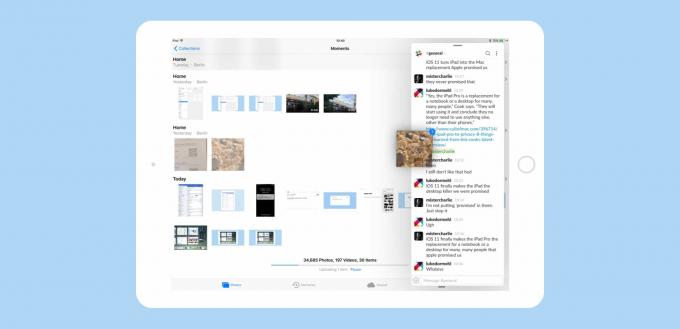
Fotografija: Cult of Mac
Drag-and-drop je očito najveći od njih. Velika stvar, kažete? Povlačenje i ispuštanje postoji još od Maca? Kao i uvijek s Appleom, implementacija ga izdvaja. Prvo je dorađen dugi pritisak koji omogućuje povlačenje i ispuštanje. Ako koristite 3-D Touch na iPhoneu, sada se zaista osjećate tako. Možda je kašnjenje prije aktivacije kraće, ali kako god se to učinilo, odaziv se povećava. Pritisnete ikonu i ona vam se zalijepi za prst. Zatim, kada povučete, dobit ćete indikator (zeleni +) koji pokazuje gdje možete ispustiti datoteku.
Ali to nije daleko od svega. Usput možete dodirnuti bilo koju drugu datoteku i ona se dodaje u malu hrpu pod vašim prstom. A te dodatne datoteke mogu doći s bilo kojeg mjesta jer vam multi-touch omogućuje da se drugom rukom krećete po iPadu tijekom povlačenja. Možete jednostavno listati nekoliko albuma s fotografijama, skupljati slike dok idete, a zatim se prebaciti na aplikaciju Notes da biste ih sve ubacili u bilješku. Zapravo je sada lakše povući i ispustiti na iPad-u nego na Mac-u, što je ludo.
Nova aplikacija Datoteke

Fotografija: Cult of Mac
Aplikacija Datoteke za iOS 11 je poput Finder -a za iOS. Ako ste ikada bili frustrirani što niste znali gdje se vaše datoteke čuvaju, sada ćete biti sretni, jer možete istražiti sve svoje datoteke, bilo na vašem iPadu, na iCloud Driveu ili na drugim mjestima poput Dropbox. Datoteke i dalje žive "unutar" aplikacija koje ih stvaraju, što je možda bila jedna od najboljih stvari Izvorni dizajn iOS -a, jer je nemoguće izgubiti, recimo, datoteku Pages jer se nalazi tu Stranice. Datoteke vam omogućuju pristup svim tim dokumentima s jednog mjesta. Lakše je poslati datoteke e -poštom pomoću aplikacija Datoteke i pošta nego ih poslati, na primjer, sa stranica.
Datoteke također stavljaju iPad u širi svijet. Možete pristupiti mapama sa fotografijama na Dropboxu i pregledavati ih, bez potrebe da to radite u Safariju (ili aplikaciji Dropbox) ili da te slike prvo dodate u aplikaciju Fotografije. A ako koristite iCloud Drive, možete uzeti i bilo koju datoteku iz mape Desktop ili Documents vašeg Mac računala.
Hoće li Apple ikada dodati podršku za USB ključeve iOS -u? Vjerojatno ne. Danas je USB pohrana poput disketnih pogona kad je iMac lansiran - zastarjela, ionako po Appleovu mišljenju. Umjesto toga, budućnost je internetska pohrana, a Files je potpuno opremljen za rješavanje toga.
Novi iOS 11 Dock
Novi Dock zamjenjuje stari, koji je bio tek nešto više od nepomične trake ikona na početnom zaslonu. Ovaj Dock više nije ograničen na samo šest aplikacija ili mapa - možete ih dodati koliko god želite, baš kao i na Macu. Također je korisnije. Prvo, koristi se kao izvor za Split View i Slide Over. Možete povući bilo koju aplikaciju s Docka na glavni zaslon kako biste je dodali aktivnim aplikacijama. Zatim aplikacije mogu ponuditi neke kontekstualne funkcije putem svojih ikona Dock. Na primjer, dodirnite malo duže aplikaciju Datoteke i prikazat će se skočni prozor s najnovijim datotekama. Oni se tada mogu povući ili otvoriti.
Novi iOS 11 Dock također je pametan. Desna strana ima prostor rezerviran za tri aplikacije, odlučila je Siri. To su obično posljednje korištene aplikacije koje već nisu na Docku, ali se mogu odabrati i jer Siri misli da bi vam mogle zatrebati. Aplikacija Vijesti ujutro, recimo, ili aplikacija Karte ako vam predstoji termin.
Novi Dock se također može prevući prema gore u trenutnu aplikaciju (ili aplikacije), a ne samo gledati na početnom zaslonu, što ga čini doista korisnim načinom za obavljanje poslova.
Prebacivač aplikacija za iOS 11

Fotografija: Cult of Mac
Prebacivač aplikacija kombiniran je s Kontrolnim centrom u iOS -u 11, a modeliran je više poput Mac -ove Mission Control. Vidjet ćete mrežu vaših posljednje korištenih aplikacija, a ako ste koristili dvije aplikacije zajedno u podijeljenom prikazu, one će se zajedno prikazati u prekidaču. Puno je lakše pronaći aplikaciju koju želite, ali glavna je prednost to što su Split Views netaknuti, tako da možete imati prostor za dvije aplikacije i okrenuti se na njega bez potrebe svaki put ga postavljati. Mrežom se ipak ne može upravljati pomoću tipkovnice.
Podijeljeni prikaz u iOS -u 11
Novi Split View i Slide Over nude velika poboljšanja u odnosu na prethodne verzije. Sada i glavni prozor i prozor Slide Over ostaju upotrebljivi (kada prevučete aplikaciju preko iOS 10, glavni aplikacija na cijelom ekranu zatamnjuje i ne može se koristiti), a ploču Slide Over možete prevući s jedne na drugu stranu, uklanjajući je s puta Ako je potrebno.
A budući da vam Split View i Slide Over sada omogućuju povlačenje aplikacije s bilo kojeg mjesta (Dock, početni zaslon, pretraživanje Spotlight), jednostavno je unositi tamo najčešće korištene aplikacije. Stari način, s pomicanjem popisa svih instaliranih kompatibilnih aplikacija, bio je smiješan. Sada je to učinjeno kako treba.
Postoje poboljšanja i za Split View. Kad se prebacujete između dvije aplikacije s prikazom teksta (recimo bilješke i stranice), fokus tipkovnice ispravno slijedi prozor aktivne aplikacije. Ranije su stvari bile toliko glitche da gotovo nikada niste mogli kopirati tekst iz jednog i pouzdano ga zalijepiti u drugi. Pokušao bi zalijepiti u pogrešnu aplikaciju ili jednostavno ne kopirati tekst.
Sada možete tipkati u jednoj aplikaciji (recimo Ulysses), a pokraj nje prikazivati Poruke i koristiti prekidač za aplikacije ⌘-Tab (koja još uvijek radi) za prebacivanje desno na tekstualno polje Poruke, tako da možete upisati poruku bez dodirivanja zaslona prvi.
iOS 11 na iPadu: Jednostavno je bolje
Osim velikih promjena, postoji mnogo malih dotjerivanja poput ovih gore. Ako samo koristite iPad za čitanje weba i provjeru Facebooka, možda nećete primijetiti veliku razliku, i to je u redu. Nijedna od ovih promjena ne daje odjednom osjećaj kao da koristite "pravo računalo". Ali ako učinite čak i malo više od toga, primijetit ćete koliko je sve lakše. A ako ste ozbiljan (ali frustriran) snažni korisnik, primijetit ćete koliko se malih bora izglađuje. Dovraga, čak i novi video player u iOS -u 11 ima cijeli niz kontrola tipkovnice, a još je u beta verziji. A kad smo već kod beta verzija, sljedeća verzija iOS 11 sada je dostupna svima za testiranje, u obliku javnog beta programa iOS 11. Evo kako ga instalirati na svoj uređaj.
Hardver je važan, ali softver je ono što koristite svaki put kada podignete uređaj. Čak i u beta obliku, iOS 11 već je moj iPad Pro pretvorio u daleko korisniji radni stroj. Čak preispitujem svoj plan da ove godine dobijem novi MacBook. 2017. možda nije samo godina u kojoj ću se vratiti iPadu kao svom glavnom radnom stroju. Možda je to godina kada običnim ljudima više ne trebaju prijenosna računala.

